Grammarly is een krachtige AI-gestuurde schrijfassistent die u helpt effectiever en efficiënter te schrijven.
Het kan spelfouten en grammaticafouten detecteren en zelfs advies geven over hoe u uw taalgebruik kunt verbeteren.
En nu, dankzij de integratie met Microsoft Office, kunt u Grammarly rechtstreeks in Powerpoint gebruiken.
Hoe grammatica toevoegen aan PowerPoint? Stapsgewijze handleiding
Hier is een stapsgewijze handleiding voor het inschakelen en gebruiken van de Grammarly-add-on in Powerpoint.
Stap 1: Installeer de grammaticale add-on voor Microsoft Office
De eerste stap is het installeren van Grammarly invoegtoepassing voor Microsoft Office. Om dit te doen, opent u het tabblad "Invoegen" bovenaan uw PowerPoint-venster en selecteert u "Invoegtoepassingen ophalen" in het lintmenu.
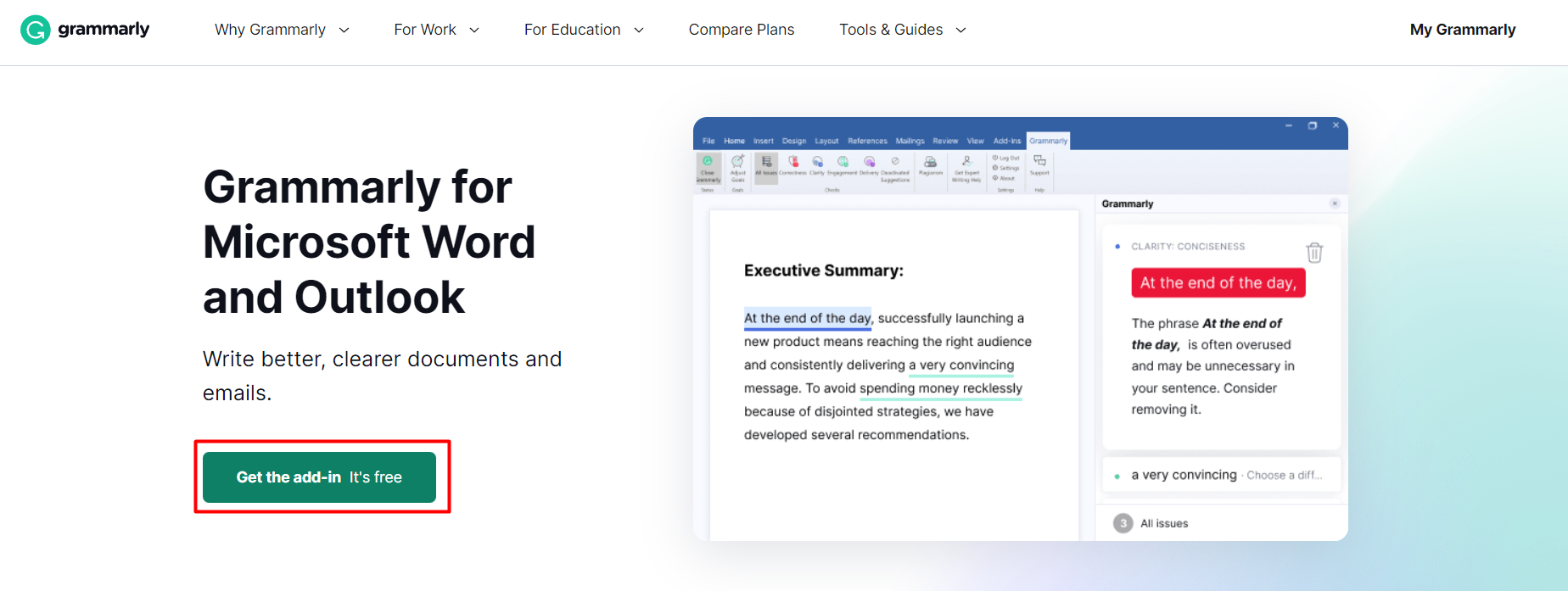
Hierdoor wordt een venster geopend met alle beschikbare add-ons voor Microsoft Office. Zoek vanaf hier naar "Grammatica" en klik op "Toevoegen" om het in uw PowerPoint-toepassing te installeren.
Stap 2: schakel de grammaticale invoegtoepassing in PowerPoint in
Nadat u de invoegtoepassing voor Microsoft Office hebt geïnstalleerd, moet u deze in PowerPoint zelf inschakelen.
Om dit te doen, klikt u op het tabblad Bestand in de hoofdmenubalk en selecteert u Opties in het vervolgkeuzemenu.
Hierdoor wordt een nieuw venster geopend waarin u verschillende instellingen met betrekking tot uw kunt aanpassen PowerPoint presentatie.
Kies in dit venster Add-Ins in de linkerzijbalk en selecteer vervolgens COM Add-Ins in de vervolgkeuzelijst Beheren onderaan dit venster.
Vink ten slotte "Grammatica voor Microsoft Office" aan en klik op OK om uw wijzigingen op te slaan.
Stap 3: gebruik grammatica in uw presentatie
Nu je Grammatica in je presentatie hebt ingeschakeld, kun je het meteen gaan gebruiken!
Markeer eenvoudigweg elke tekst in uw presentatiedocument (bijvoorbeeld titeldia of hoofdtekst) en klik vervolgens op het grammaticapictogram in uw taakbalk of lintmenu bovenaan het scherm (het lijkt op een hoofdletter G).
Hierdoor wordt een zijpaneel geopend waar u eventuele spelling- of grammaticafouten kunt bekijken die door Grammarly zijn gedetecteerd, evenals nuttige suggesties om deze te verbeteren.
U kunt deze wijzigingen vervolgens accepteren door op elke voorgestelde wijziging afzonderlijk te klikken of door simpelweg op Accepteer alle wijzigingen te klikken, indien van toepassing!
Quick Links:
- Quillbot versus grammatica: wat is beter?
- Copy.ai Review: is het echt een goede tool voor copywriting?
- Jasper AI Review: kan het een inhoudschrijver vervangen?
- QuillBot Review: meest effectieve software voor het herschrijven van artikelen?
Conclusie: Hoe grammatica toevoegen aan PowerPoint?
Ervoor zorgen dat uw presentaties foutloos zijn, is nog nooit zo eenvoudig geweest dankzij de integratie van Grammarly met Microsoft Office-toepassingen zoals PowerPoint!
Met slechts drie eenvoudige stappen die hierboven zijn beschreven, kunt u deze krachtige schrijfassistent snel aan uw workflow toevoegen, zodat u keer op keer mooiere presentaties kunt maken!
Wacht niet langer - probeer het vandaag nog!
